Comment utiliser la projection en un clic
Dans l’ère numérique actuelle, où tout va très vite, la technologie de projection en un clic est devenue un sujet brûlant en raison de sa commodité et de son efficacité. Qu'il s'agisse de réunions d'affaires, de conférences éducatives ou de divertissements à domicile, la projection en un clic peut améliorer considérablement l'expérience utilisateur. Ce qui suit est une compilation de contenus chauds sur la projection en un clic au cours des 10 derniers jours et des instructions d'utilisation détaillées.
1. Sujets d'actualité et contenu d'actualité
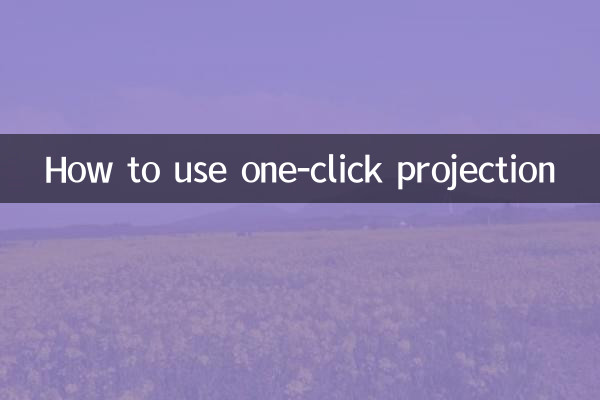
| sujet | indice de chaleur | Principaux points de discussion |
|---|---|---|
| Technologie de connexion sans fil pour une projection en un clic | ★★★★★ | Compatibilité Wi-Fi 6, Bluetooth 5.0 |
| Commodité de la diffusion d'écran sur plusieurs appareils | ★★★★☆ | Basculement fluide entre les téléphones mobiles, les tablettes et les ordinateurs |
| Qualité et résolution de projection | ★★★☆☆ | La popularité du support 4K ultra-clair et HDR |
| Application de la projection en un clic dans un bureau distant | ★★★☆☆ | Intégration avec Zoom, Teams et d'autres outils |
2. Étapes pour utiliser la projection en un clic
1. Préparation du matériel
Assurez-vous que l'appareil de projection (tel qu'un projecteur ou un téléviseur intelligent) et le terminal prenant en charge la projection en un clic (téléphone portable, ordinateur, etc.) se trouvent dans le même environnement réseau. Certains appareils nécessitent l'installation préalable d'applications prises en charge (telles que Miracast, AirPlay).
2. Opération de connexion
| Type d'appareil | Processus de fonctionnement |
|---|---|
| Téléphone Android | Déroulez la barre de notification → sélectionnez "Screencast" → recherchez l'appareil → cliquez sur Connecter |
| iPhone | Faites glisser le centre de contrôle vers le haut → cliquez sur "Screen Mirroring" → sélectionnez l'appareil |
| Ordinateur Windows | Win+P → Sélectionnez « Se connecter à un écran sans fil » → Faire correspondre l'appareil |
3. Résoudre les problèmes courants
Si la connexion échoue, essayez les méthodes suivantes :
-Redémarrer l'appareil: Réinitialisez le module réseau.
-Vérifier le pilote: Mettez à jour le pilote de la carte graphique ou de la carte réseau sans fil.
-Désactivez le pare-feu: Désactivez temporairement le pare-feu ou le logiciel antivirus.
3. Comparaison des paramètres techniques (en prenant comme exemple les marques grand public)
| marque | résolution maximale | Retard | Systèmes compatibles |
|---|---|---|---|
| Projecteur Xiaomi 2 Pro | 3840×2160 | 40 ms | Android/iOS/Windows |
| BenQ TK850 | 4096×2160 | 60 ms | macOS/Windows |
4. Scénarios d'application recommandés
1.réunion d'affaires: Diffusez rapidement des PPT à l'écran et prenez en charge les annotations collaboratives à plusieurs personnes.
2.éducation en ligne: Projetez le contenu des cours en ligne sur grand écran pour protéger la vision des étudiants.
3.cinéma maison: Lisez le contenu de la plateforme de streaming directement via votre téléphone mobile.
5. Choses à noter
- Assurez-vous que la bande passante du réseau est ≥50 Mbps pour éviter les retards.
- Certains appareils plus anciens peuvent nécessiter un adaptateur HDMI.
- Il est recommandé d'utiliser un film de confidentialité lors de la diffusion de contenu privé.
Grâce aux instructions structurées ci-dessus, les utilisateurs peuvent rapidement maîtriser les fonctions de base et les compétences opérationnelles de la projection en un clic. Grâce à l'itération technologique, la projection en un clic simplifiera encore davantage les opérations et améliorera la compatibilité multiplateforme à l'avenir.
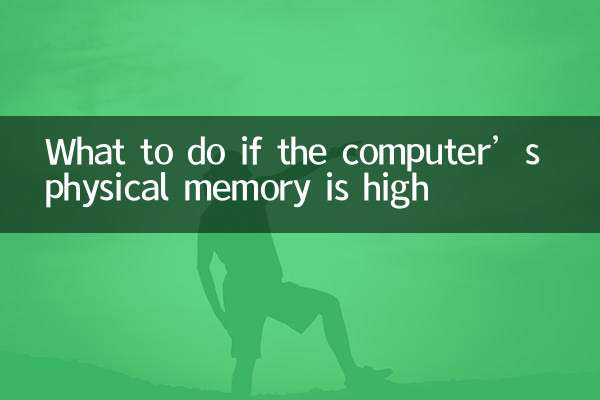
Vérifiez les détails
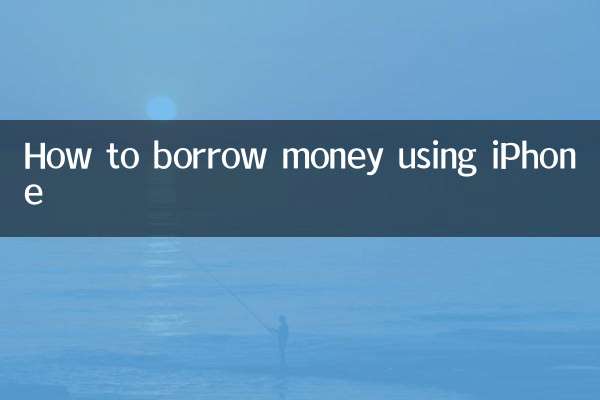
Vérifiez les détails